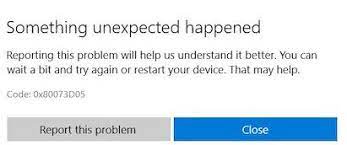La scorsa notte, ho erroneamente rimosso Chrome e da allora ho tentato così tante volte di installarlo di nuovo da Windows Store. Tuttavia, non può farlo e per tutto il tempo ricevo il messaggio di codice di errore 0x80073d05 di Microsoft Store sullo schermo. Cosa potrei fare in questo caso?
Il codice di errore di Microsoft Store 0x80073d05 è uno dei fastidiosi problemi che impedisce agli utenti di scaricare le proprie applicazioni da Windows Store. In alcuni casi, gli utenti riescono a risolvere il problema semplicemente eseguendo un riavvio.
Tuttavia, i loro numerosi tentativi possono essere interrotti dal seguente messaggio di errore:
Provalo di nuovo
Qualcosa è andato storto
Il codice di errore è 0x80073D05, nel caso ne avessi bisogno.
o:
È successo qualcosa e non è stato possibile installare questa app. Per favore riprova.
Codice di errore 0x80073D05
Non è ancora chiaro quale particolare problema risulti da questo problema. Pertanto, è fondamentale prestare attenzione alle circostanze in cui il problema ha iniziato a emergere. Dovresti ricordare se hai installato l’ultimo aggiornamento di Windows, sei passato a un altro strumento antivirus, hai disinstallato un’app o simili.
Questo ti aiuterebbe a trovare il colpevole del problema. Tuttavia, la guida alla risoluzione dei problemi di seguito ti aiuta sicuramente a correggere i precedenti bug di Windows Store. Si spera che uno di loro ti aiuti sicuramente a risolvere il problema.
Possibili modi per correggere il codice di errore di Microsoft Store 0x80073d05
Esistono vari modi per risolvere il problema. Ma dovresti iniziare con l’uso dell’approccio automatico. Impiega PC Repair Tool: uno strumento automatico per controllare Windows per possibili problemi dovuti a file di registro danneggiati, file relativi al sistema, problemi con file DLL o EXE, malfunzionamenti delle app e così via.
È possibile utilizzare il suddetto strumento di riparazione automatica o utilizzare la risoluzione dei problemi manuale di seguito menzionata. I metodi di risoluzione dei problemi sono forniti in sequenza e quindi eseguire le correzioni come nel modo fornito uno per uno fino a quando non si risolve il problema:
Correzione 1: eseguire lo strumento di risoluzione dei problemi delle app di Windows Store
- Apri il sito Web di Microsoft Official e fai clic su Esegui risoluzione dei problemi,
- Fare clic su Accetta e seguire le istruzioni sullo schermo per avviare lo strumento,
- Lo strumento di risoluzione dei problemi delle app di Windows Store ora controlla i possibili problemi e fornisce la loro correzione automatica.
Correzione 2: svuota la cache di Windows Store
- Premi Win+R, digita C:\\Windows\\System32 e premi Invio. Qui C: è l’unità di root del sistema,
- Quando si apre la cartella System3, trova WSReset.exe, fai clic destro su di esso e seleziona Esegui come amministratore,
- Al termine, Windows visualizzerà il rapporto “La cache per lo Store è stata cancellata. Ora puoi sfogliare lo Store per le app.
Se ricevi un messaggio di errore “La cache di Windows Store potrebbe essere danneggiata”, in questo caso ti consigliamo di rinominare la cartella Cache di Windows Store:
Premi Win+ R, digita C:\\Users\\\\AppData\\Local\\Packages\\Microsoft.WindowsStore_8wekyb3d8bbwe\\LocalState e premi Invio,
- Nella cartella LocalState si apre ora, trova la cartella Cache e rinominala come Cache.old,
- Fare clic con il pulsante destro del mouse su uno spazio vuoto nella cartella LocalState e selezionare Aggiungi nuovo> Cartella,
- Denominalo come Cache,
- Chiudere Esplora file ora e riavviare il sistema,
- Al riavvio, verificare se ora è possibile eseguire correttamente l’operazione che si è verificata in precedenza.
Metodo 3: reinstallare Windows Store
Se il codice di errore di Microsoft Store 0x80073d05 persiste, ti consigliamo di reinstallare Windows Store per ottenere la correzione:
- Premi Win+R e digita Powershell,
- Fare clic con il pulsante destro del mouse sul risultato della ricerca e selezionare Esegui come amministratore,
- Digita Get-Appxpackage –Allusers e premi Invio,
- Nella finestra aperta, trova Windows Store, contrassegnalo e premi ctrl+C per copiare il nome del pacchetto,
- Quindi, digita Add-AppxPackage -register “C:\\Programmi\\WindowsApps\\” –DisableDevelopmentMode
- Qui devi sostituire packageFullName con il nome del pacchetto di Windows Store e invece di C dovresti usare l’unità root del tuo sistema,
- Questo riaprirà il powerhell con privilegi di amministratore,
- Incolla Add-AppxPackage -registra “C:\\Programmi\\WindowsApps\\” –DisableDevelopmentMode in esso e premi Invio,
- Anche in questo caso devi rinominare PackageFullName con il pacchetto Windows Storage e invece di C usa l’unità root del tuo sistema,
- Al termine, riavviare il sistema per eseguire tutte le modifiche.
Correzione 4: verifica se Windows Store è sincronizzato correttamente
- In Windows Store, fai clic su Win+C e apri Impostazioni,
- Scegli Aggiornamenti app, quindi seleziona Sincronizza aggiornamenti,
- Riavvia il sistema e controlla se ora puoi installare l’app necessaria.
Correzione 5: eseguire Controllo file di sistema
- Digitare cmd nella ricerca di Windows,
- Fare clic con il pulsante destro del mouse sul risultato in alto e selezionare Esegui come amministratore,
- Digita sfc /scannow nella riga di comando e premi Invio,
- Attendere che lo schermo sia terminato e le voci danneggiate siano state corrette.
Conclusione
È tutto! Abbiamo fornito tutte le possibili correzioni per il codice di errore di Microsoft Store 0x80073d05. Spero di sì, questi metodi funzionano davvero. Apprezza il nostro impegno se trovi utile questo articolo. Siamo con te per la guida 24 ore su 24, 7 giorni su 7 dalla nostra sezione commenti qui sotto.